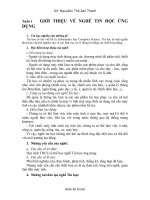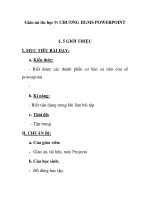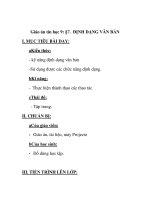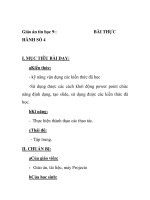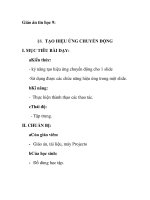Giáo án tin học 9 : BUILDERGIỚI THIỆU MULTIMEDIAI pot
Bạn đang xem bản rút gọn của tài liệu. Xem và tải ngay bản đầy đủ của tài liệu tại đây (291.07 KB, 12 trang )
Giáo án tin học 9: GIỚI THIỆU MULTIMEDIA
BUILDER
I. MỤC TIÊU BÀI DẠY:
aKiến thức:
- Học sinh biết cách chèn hình ảnh bitmap vào paragrap
text, chèn nút bitmap vào phần mềm
- Vận dụng các kĩ năng để thực hiện các thao tác tạo
được các nút lệnh tạo được hình ảnh như mong muốn.
bKĩ năng:
- Thực hiện thành thạo các thao tác.
cThái độ:
- Tập trung.
II. CHUẨN BỊ:
aCủa giáo viên:
- Giáo án, tài liệu, máy Projecto
bCủa học sinh:
- Đồ dùng học tập.
III. TIẾN TRÌNH LÊN LỚP:
a. Ổn định tổ chức lớp: 2 Phút:
bKiểm tra bài cũ:
- Trình bày cách định dạng một văn bản?
c. Giảng bài mới, củng cố kiến thức, rèn kĩ năng:
Thời
gian
30’
Hoạt động của
giáo viên
1)Hoạt động 1:
tạo một
Paragrap Text
Click vào nút ,
bấm rê chuột
trên cửa sổ để
tạo khung chứa
paragraph. Click
Right-
mouse/Properties
gõ chữ vào
hay có thể load
Hoạt động của
học sinh
học sinh lắng
nghe và theo dõi
Nội dung ghi bảng
2) Thiết kế cửa sổ trình di
ễn:
b) T
ạo một Paragrap Text:
Click vào nút , bấm r
ê chu
trên c
ửa sổ để tạo khung chứa
paragraph. Click Right-
mouse/Properties
từ file vào; chọn
Font chũ, màu
chữ, canh chỉnh,
kiểu trượt
(xuống hay
ngang)
Click nút đưa
chuột vào vị trí
muốn chèn, click
Click nút đưa
chuột vào vị trí
muốn chèn, click
chuột trái, load
hình vào. Chọn
các hiệu ứng
c) Chèn hình Bitmap
Click nút đưa chuột v
ào v
muốn chèn, click chu
ột trái,
load hình vào. Ch
ọn các hiệu
ứng tương tự như đ
ối với Text
Button
13’
chuột trái, load
hình vào. Chọn
các hiệu ứng
tương tự như đối
với Text Button
như gắn kết với
một hành động
(Enable Action)
và chọn hoặc
không chế độ tạo
nền trong suốt
(Alpha
Transparency
Map)
Tương tự, bạn có
thể chèn hình
động (Gif
animation) băng
cách sử dụng
Học sinh theo
dõi và lắng nghe
d) Chèn nút hình (Bitmap
Button)
Click nút đưa chuột v
ào v
muốn chèn, click chu
ột trái,
load hình vào.
20’
công cụ
Click nút đưa
chuột vào vị trí
muốn chèn, click
chuột trái, load
hình vào. Xử lý
tương tự như đối
với bitmap
nhưng có thêm
các chế độ là :
chuyển hình
khác khi đưa
chuột vào
(Highlight) và
khi click vào
hình (Click
Image)
gọi học sinh lên
bảng để thực
hiện lại
Nếu thích, ta có
thể vào Library
để chọn các mẫu
có sẵn, cũng rất
đẹp, ngộ nghĩnh
2) Hoạt động 2:
chèn video clip:
Trước tiên click
chọn công cụ ;
click vào vị trí
mong muốn trên
cửa sổ; mở file
video; click
right-mouse bạn
e) Chèn m
ột Video clip (AVI)
Trước tiên click ch
ọn công cụ
; click vào v
ị trí mong muốn
trên c
ửa sổ; mở file video; click
right-mouse bạn hãy t
ạo một
object nào đó
20’
hãy tạo một
object nào đó
VD : một Button
tên là Phim hay
một nút hình hay
hình cũng được.
Mở Properties :
- Label: Đặt tên
cho clip video
này. VD :
CutGirl
- Nếu nuốn thay
clip khác chọn
AVI file/New
Click nút trên
thanh công cụ;
đưa chuột vào vị
trí muốn chèn
trên cửa sổ, click
chuột trái, load
hình vào. Click
right-
mouse/Properties
:
Theo dõi và lắng
nghe
f) Tạo một Panorama :
Click nút
trên thanh công c
đưa chuột vào v
ị trí muốn ch
trên c
ửa sổ, click chuột trái,
load hình vào. Click right
mouse/Properties :
g) T
ạo hiệu ứng Dynamic FX
:
Click nút
trên thanh công c
đưa chuột vào vị trí muốn
Click nút trên
thanh công cụ;
đưa chuột vào vị
trí muốn chèn
trên cửa sổ, click
chuột trái, load
hình vào. Click
right-
mouse/Properties
:
-LoadNew:
Chọn hình mới
-Advanced:
Chọn góc quay
Trên cửa sổ
trình diễn, đưa
h) Chèn HTML :
Click nút
trên thanh công c
đưa chuột vào v
ị trí muốn ch
trên c
ửa sổ, click chuột trái,
Object HTML hình vào. Click
right-mouse/Properties :
i) Chèn một HotSpot :
Click nút
trên thanh công c
đưa chuột vào m
ặt em bé, click
và rê chu
ột trái xác định kích
thư
ớc của HotSpot. Click right
mouse/Properties :
trỏ chuột vào
hình Panorama,
nhấn giữ chuột
trái và rê sang
trái, phải để xem
hiệu ứng hình
chạy vòng vòng
Click nút trên
thanh công cụ;
đưa chuột vào vị
trí muốn chèn
trên cửa sổ, click
chuột trái, load
hình vào. Click
right-
mouse/Properties
Gỉa dụ bạn đưa
vào hình một em
bé, ta muốn khi
đưa trỏ chuột
vào mặt em bé
thì xuất hiện
giòng ToolTip
"Khuôn mặt em
dễ thương" và
khi click vào thì
chạy một CT hay
mở một file bất
kỳ nào đó, bạn
làm như sau:
Click nút trên
thanh công cụ;
đưa chuột vào
mặt em bé, click
và rê chuột trái
xác định kích
thước của
HotSpot. Click
right-
mouse/Properties
IV. HƯỚNG DẪN HỌC SINH TỰ HỌC: 5 phút
- Củng cố lại bài: nhắc lại các nội dung đã thực hành.
V. RÚT KINH NGHIỆM-BỔ SUNG:
: